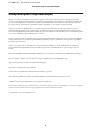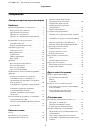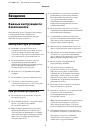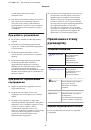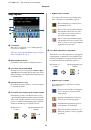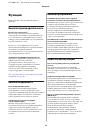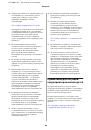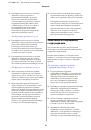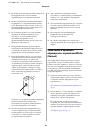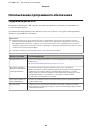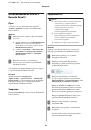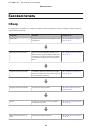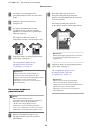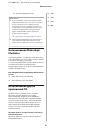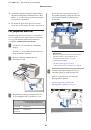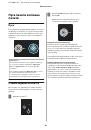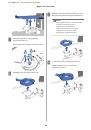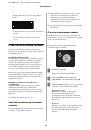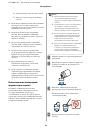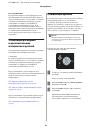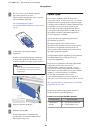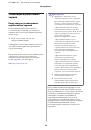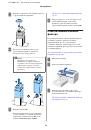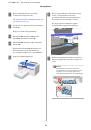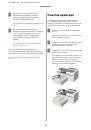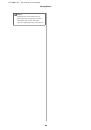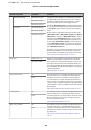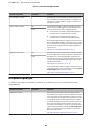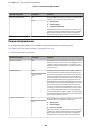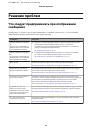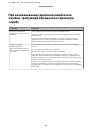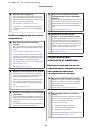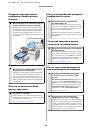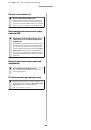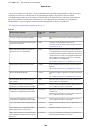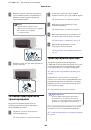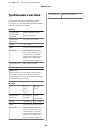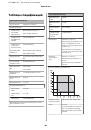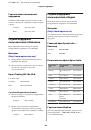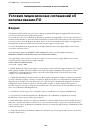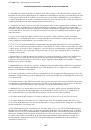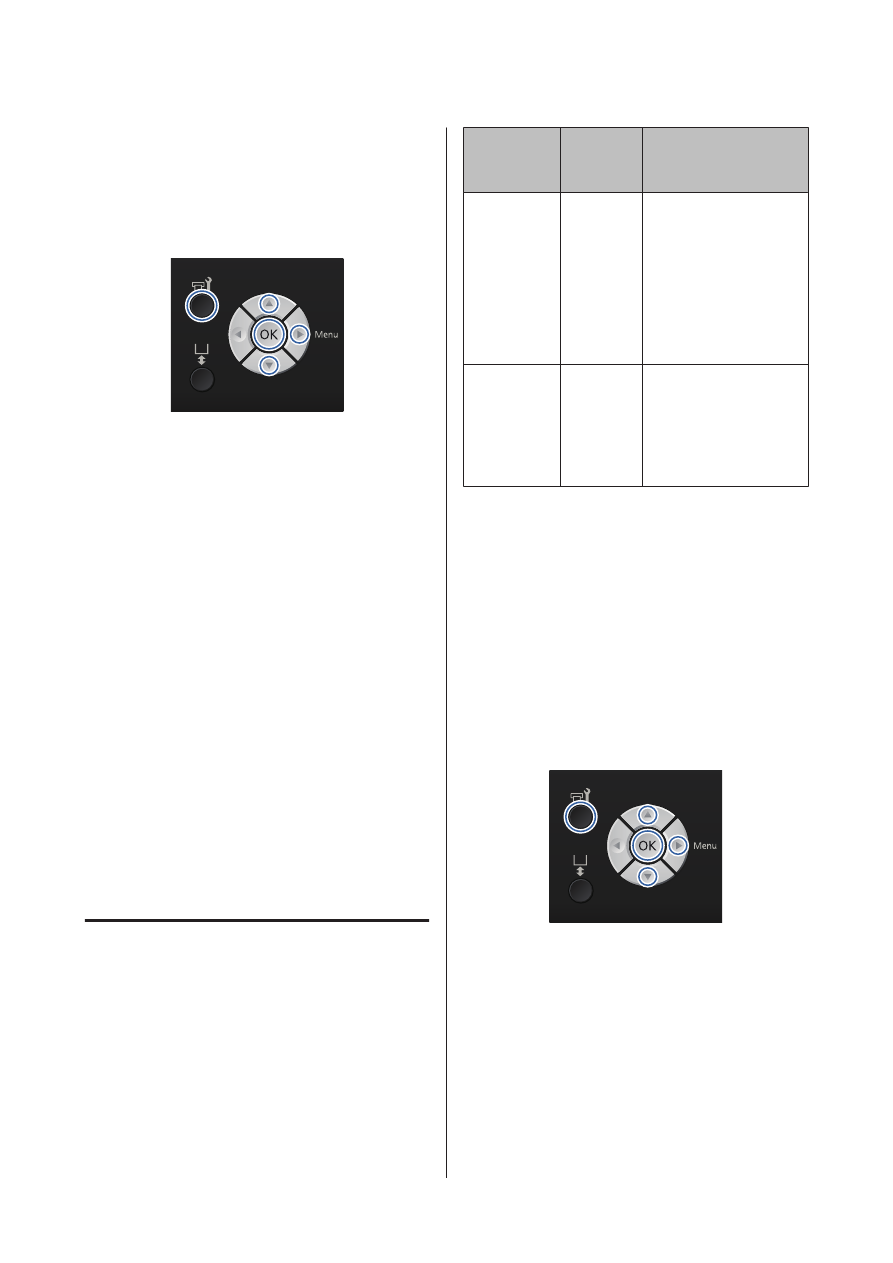
U
«Дополнительное оборудование и расходные
Кнопки, используемые при выполнении
описанных ниже операций
A
Убедитесь, что принтер включен и нажмите
кнопку
-
.
Откроется меню «Обслуживание».
B
Кнопками
d
/
u
выберите параметр «
Замена
белых чернил
» и нажмите кнопку
r
.
C
Кнопками
d
/
u
выберите «
Да
» и нажмите
кнопку
Z
.
D
Ознакомьтесь с процедурой смены
чернильных картриджей и замените
чернила White (Белый) чистящей
жидкостью или чистящую жидкость
чернилами White (Белый).
U
«Замена и встряхивание картриджей» на
E
По завершении замены экран на панели
управления сменится на экран «
Режим
ожидания
».
Продленное хранение
Если принтер не используется в течение
длительного периода времени (с выключенным
питанием), то перед передачей принтера
на хранение необходимо заменить чернильный
картридж на Cleaning (Чистящий) в меню
«Обслуживание». Если оставить принтер в таком
состоянии, то впоследствии прочистка засорения
в печатающей головке может быть невозможной.
Как показано ниже, период, для которого
необходима подготовка к длительному хранению,
меняется в зависимости от используемого режима.
Используе-
мый режим
Период
неисполь-
зования
Примечания
Белые черн.
Две неде-
ли и более
Замените чернила
White (Белый)
на Cleaning (Чистящий)
картридж (переключи-
тесь на режим цветной
печати)
U
Цветные
чернила
Высокоско-
ростная
цветная пе-
чать
Один ме-
сяц и бо-
лее
Замените каждый цвет
на Cleaning (Чистящий)
картридж
Перед проведением подготовки к длительному
хранению, приготовьте Cleaning (Чистящие)
картриджи и емкости для отработанных чернил
(x2). В зависимости от оставшегося количества
чистящей жидкости вам могут потребоваться
новые картриджи.
U
«Дополнительное оборудование и расходные
Кнопки, используемые при выполнении
описанных ниже операций
A
Убедитесь, что принтер включен и нажмите
кнопку
-
.
Откроется меню «Обслуживание».
B
Кнопками
d
/
u
выберите параметр
«
Продленное хранение
» и нажмите
кнопку
r
.
C
Кнопками
d
/
u
выберите «
Да
» и нажмите
кнопку
Z
.
SC-F2000 Series Руководство пользователя
Обслуживание
78